집 >소프트웨어 튜토리얼 >사무용 소프트웨어 >Excel 통합 문서의 두 테이블 중 하나만 인쇄하는 기본 방법
Excel 통합 문서의 두 테이블 중 하나만 인쇄하는 기본 방법
- 王林앞으로
- 2024-03-29 12:52:55924검색
1. 인쇄하려는 테이블이 있는 통합 문서를 엽니다.
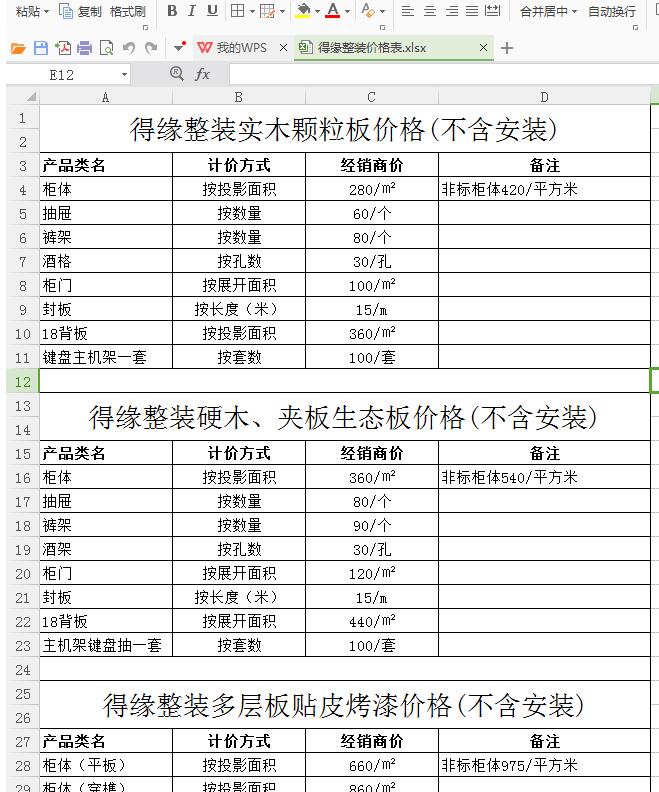
2 메뉴바에서 [페이지 레이아웃] 버튼을 클릭하고 [페이지 레이아웃] - [인쇄 영역]을 눌러 단계를 실행합니다(그림에서 빨간색 상자로 표시).
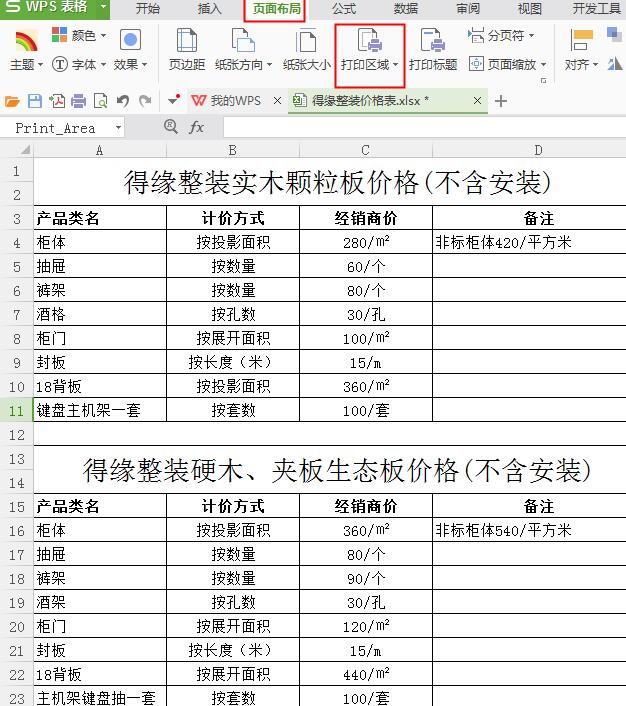
3. [인쇄 영역] 버튼 오른쪽 하단의 삼각형 표시를 클릭한 후 드롭다운 메뉴를 열고 [인쇄 영역 설정]을 선택한 후 마우스를 드래그하여 인쇄할 표 영역을 선택합니다. 을 누른 후 [인쇄] 버튼을 눌러 인쇄를 완료하세요.
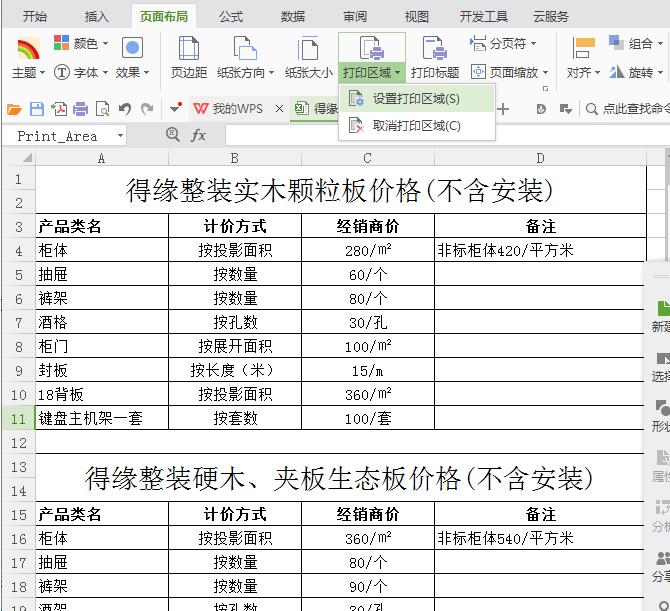
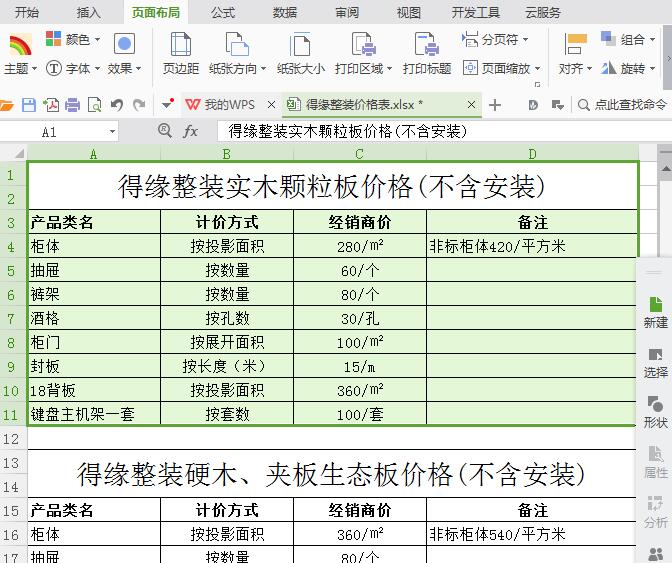
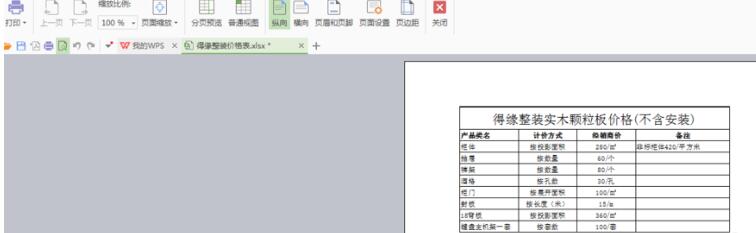
위 내용은 Excel 통합 문서의 두 테이블 중 하나만 인쇄하는 기본 방법의 상세 내용입니다. 자세한 내용은 PHP 중국어 웹사이트의 기타 관련 기사를 참조하세요!
성명:
이 기사는 zol.com.cn에서 복제됩니다. 침해가 있는 경우 admin@php.cn으로 문의하시기 바랍니다. 삭제

